| Обещал я рассказать о том,
как DW упраляется с таблицами? Ну вот и рассказываю: |
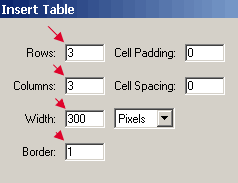
|
То что вы узнаете может послужить замечательным издевательством
над !oo! владельцами FP98(2000). Дело в том, что ни один пакет не
управляется с таблями так как DreamWeaver.
Создайте пустую таблицу 3х3. Для тренировок.
Начнем с выдления нескольких ячеек таблицы. Делается это так:
|
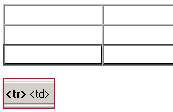
|
Для того, чтобы выделить ряд ячеек достаточно кликнуть
внутрь одной из них и в строке состояния нажать на тег <TR>
(см. рисунок) |
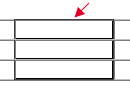
|
Для того, чтобы выделить столбец нужно подвести мышь
к верхней границе верхней ячейки столбца. Должен появиться соответствующего
вида курсор. Как появился - жмите, столбец выделится. |
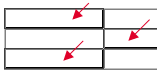
|
Ну а что делать, если вам нужно выделить несколько ячеек
не являющимися ячейками одной строки или столбца. Все просто - давим
кнопку CTRL и начинаем кликать по нужным нам ячейкам. |
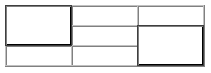
|
Ну научились мы ячейки выделять - и что?.
А вот что - теперь мы можем их объединять, закрашивать в нужный
цвет, удалять. Короче работать как с обычными элементами странички,
как с текстом.
Для примера сделаем следующее - выделим две ячейки левого столбца,
объединим их, покрасим в какой-нибудь цвет и, затем, сделаем симметрично
с другой стороны то же самое. (см рисунок)
|
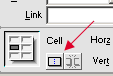
|
Сначала выделяем нужные ячейки (с CTRL). Затем нажимаем
на пипку указанную на картинке. |
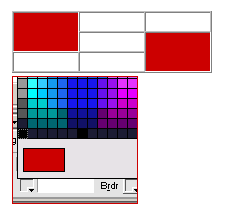
|
Теперь можно еще и закрасить ячейки. Для пущего удовольствия.
Выделяем, выбираем цвет. Получаем нужный результат.
Как видите все очень просто.
|
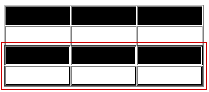
|
Ну и на последок - готовые ячейки можно копировать и
вставлять куда вам хочется. Например вот так:
- выделяем нужный ряд или колонку
- копируем ее в буфер (CTRL+Insert)
- вставляем ее (Shift + Insert)
То что вы скопировали будет вставлено выше (если это строка) или
левее (если это столбец) текущей ячейки.
|
| Ну, на сегодня все. Теперь
вы знаете как можно работать с таблицами в DW. На следующем уроке
я постараюсь закончить с общей теорией и продолжить работу над нашим
сайтом. |
